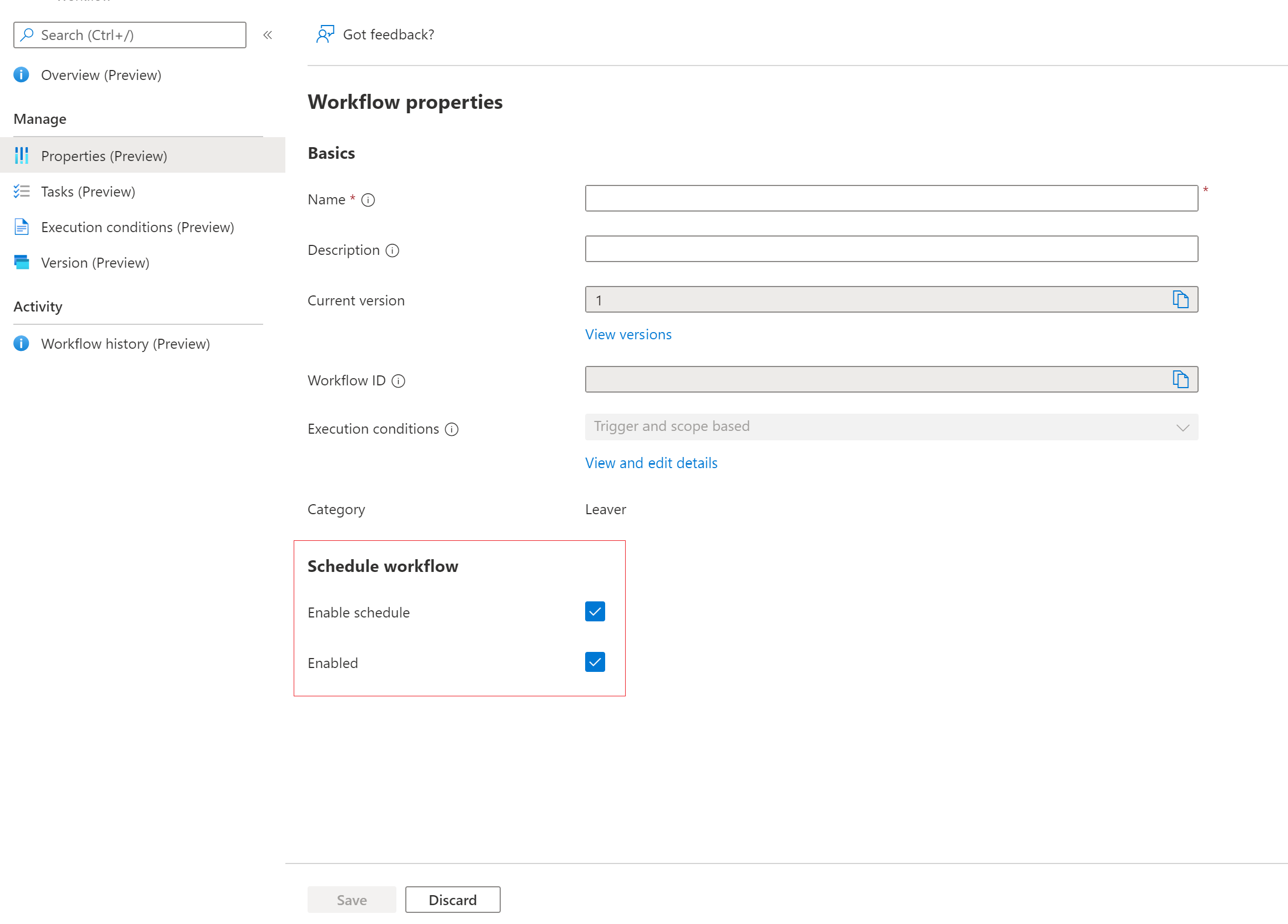Notes
L’accès à cette page nécessite une autorisation. Vous pouvez essayer de vous connecter ou de modifier des répertoires.
L’accès à cette page nécessite une autorisation. Vous pouvez essayer de modifier des répertoires.
Ce tutoriel fournit un guide pas à pas sur la configuration des tâches de débarquement d’employés après leur dernier jour de travail à l’aide de workflows de cycle de vie via le Centre d’administration de Microsoft Entra.
Ce scénario post-débarquement exécute un workflow planifié et accompli les tâches suivantes :
- Supprimer toutes les licences de l’utilisateur
- Supprimer un utilisateur de l’ensemble de Teams
- Supprimer un compte d’utilisateur
Prérequis
L’utilisation de cette fonctionnalité nécessite des licences Gouvernance Microsoft Entra ID ou Suite Microsoft Entra. Pour trouver la licence appropriée pour vos besoins, consultez les principes de base de la gouvernance de l’ID Microsoft Entra.
Avant de commencer
Pour effectuer ce tutoriel, vous devez satisfaire aux prérequis listés dans cette section avant de le commencer, car ils ne sont pas inclus dans le tutoriel. Dans le cadre des prérequis pour suivre ce tutoriel, vous devez disposer d’un compte ayant des licences et des appartenances Teams, et qui peut être supprimé pendant le tutoriel. Pour obtenir des instructions plus complètes sur la façon d’effectuer ces étapes préalables, vous pouvez consulter le didacticiel Préparation des comptes d’utilisateur pour les flux de travail de cycle de vie.
Le scénario planifié pour les démissionnaires peut être divisé comme suit en plusieurs sections :
- Prérequis: Créer un compte d’utilisateur qui représente un employé quittant votre organisation
- Prérequis : Préparer le compte de l'utilisateur avec des licences et des adhésions à Teams
- Créer le workflow de gestion de cycle de vie
- Exécuter le workflow planifié après le dernier jour de travail
- Vérifier que le workflow a été exécuté avec succès
Créer un workflow à l’aide d’un modèle de retrait planifié
Suivez les étapes suivantes pour créer un workflow planifié qui effectuera automatiquement des tâches hors intégration pour les employés après leur dernier jour de travail avec des workflow de cycle de vie à l’aide du Centre d’administration Microsoft Entra.
Connectez-vous au Centre d’administration Microsoft Entra en tant qu’administrateur de flux de travail de cycle de vie au moins.
Sélectionnez Gouvernance des ID.
Sélectionnez Flux de travail du cycle de vie.
Dans la page Vue d’ensemble , sélectionnez Nouveau flux de travail.
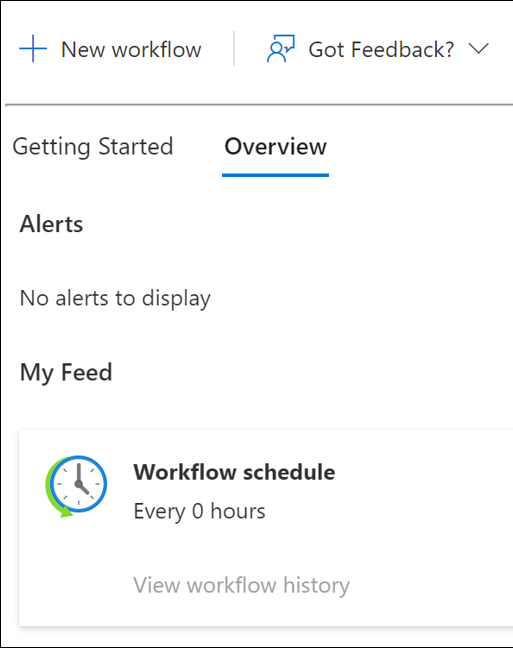
Dans les modèles, sélectionnez Sélectionner pour Post-offboarding d’un employé.
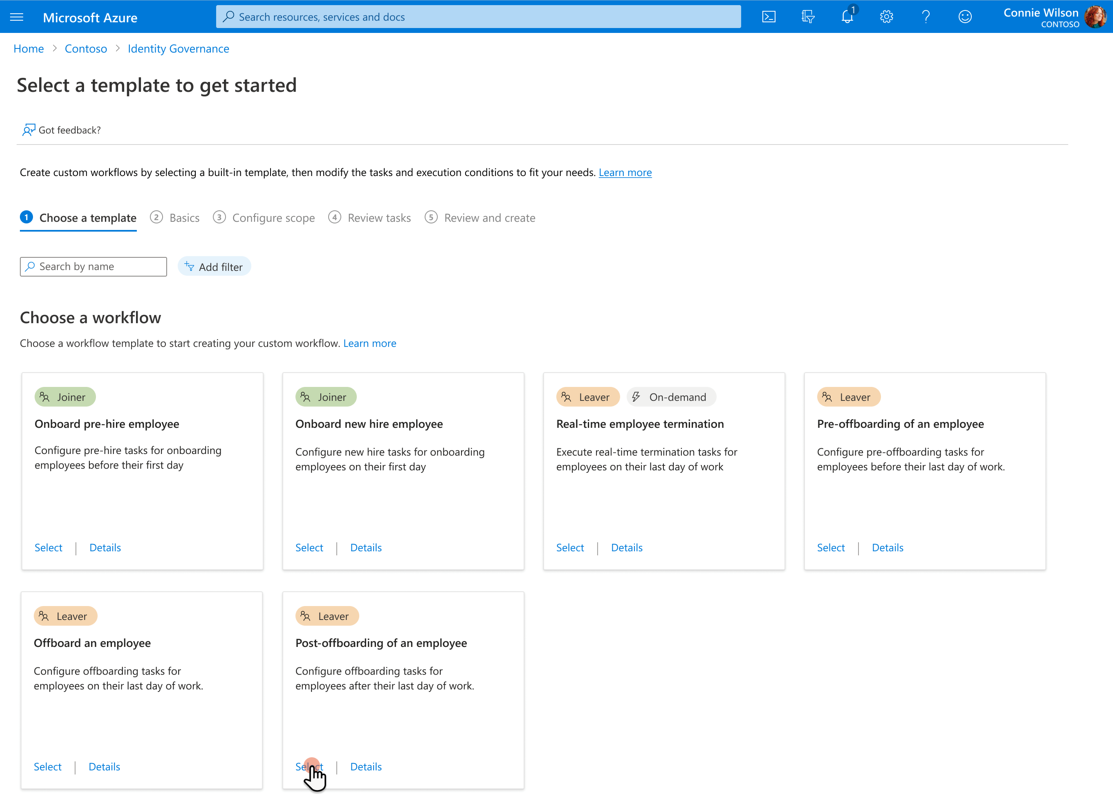
Vous configurez ensuite les informations de base relatives au workflow. Ces informations incluent lorsque le flux de travail se déclenche, appelé Jours à partir de l’événement. Ainsi, dans ce cas, le workflow se déclenche sept jours après la date de départ de l’employé. Sur l'écran de post-offboarding d'un employé, ajoutez les paramètres suivants, puis sélectionnez Suivant : Configurer l’étendue.
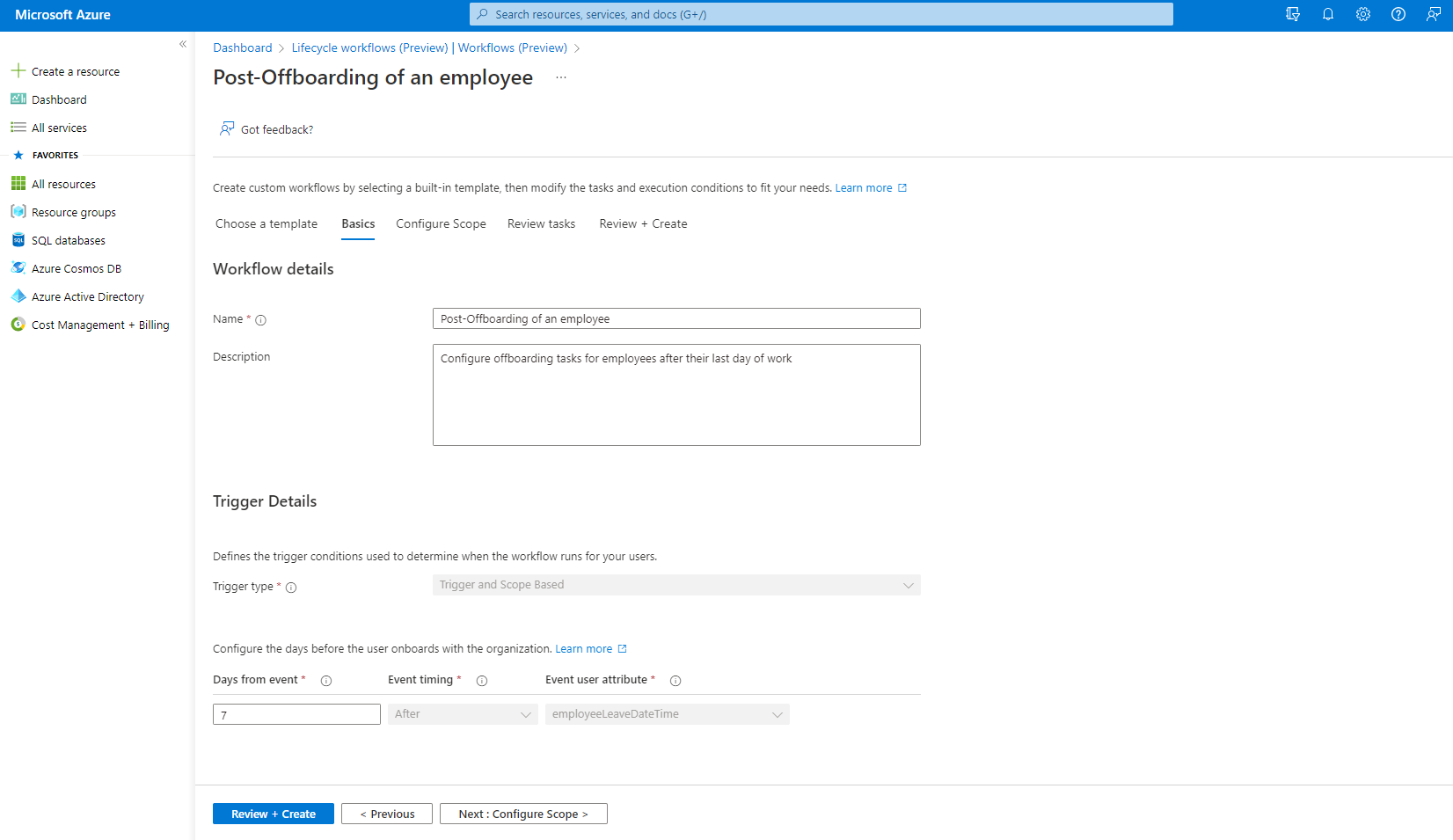
Vous configurez ensuite l’étendue. L’étendue détermine les utilisateurs auxquels ce workflow s’applique. Dans ce cas, il s’exécute sur tous les utilisateurs du service Marketing. Dans l’écran configurer l’étendue, sous Règle , ajoutez les éléments suivants, puis sélectionnez Suivant : Examiner les tâches. Pour obtenir la liste complète des propriétés utilisateur prises en charge, consultez Propriétés utilisateur et paramètres de requête pris en charge.
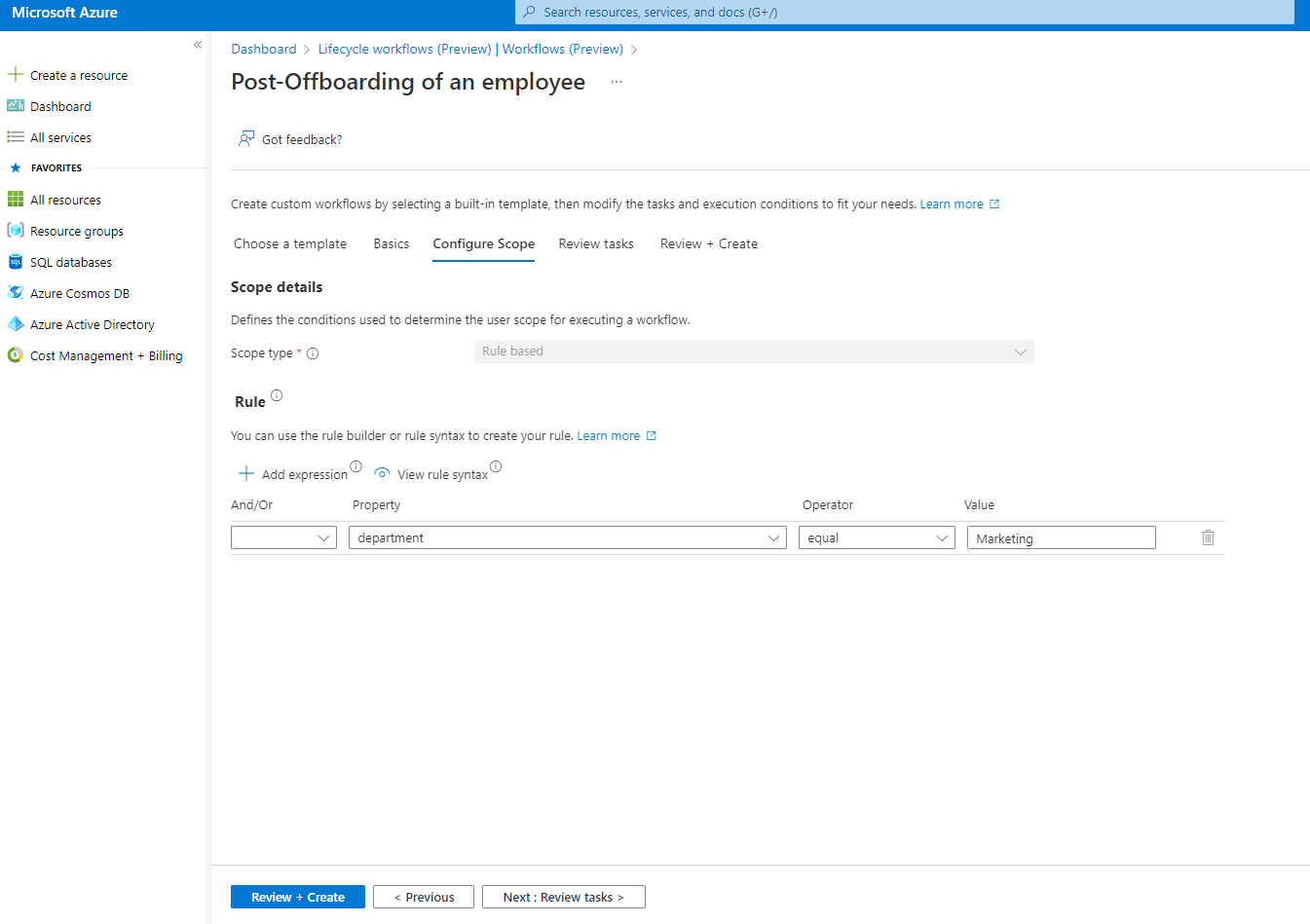
Dans la page suivante, vous pouvez si vous le souhaitez inspecter les tâches, mais aucune configuration supplémentaire n’est nécessaire. Sélectionnez Suivant : sélectionnez les utilisateurs lorsque vous avez terminé.
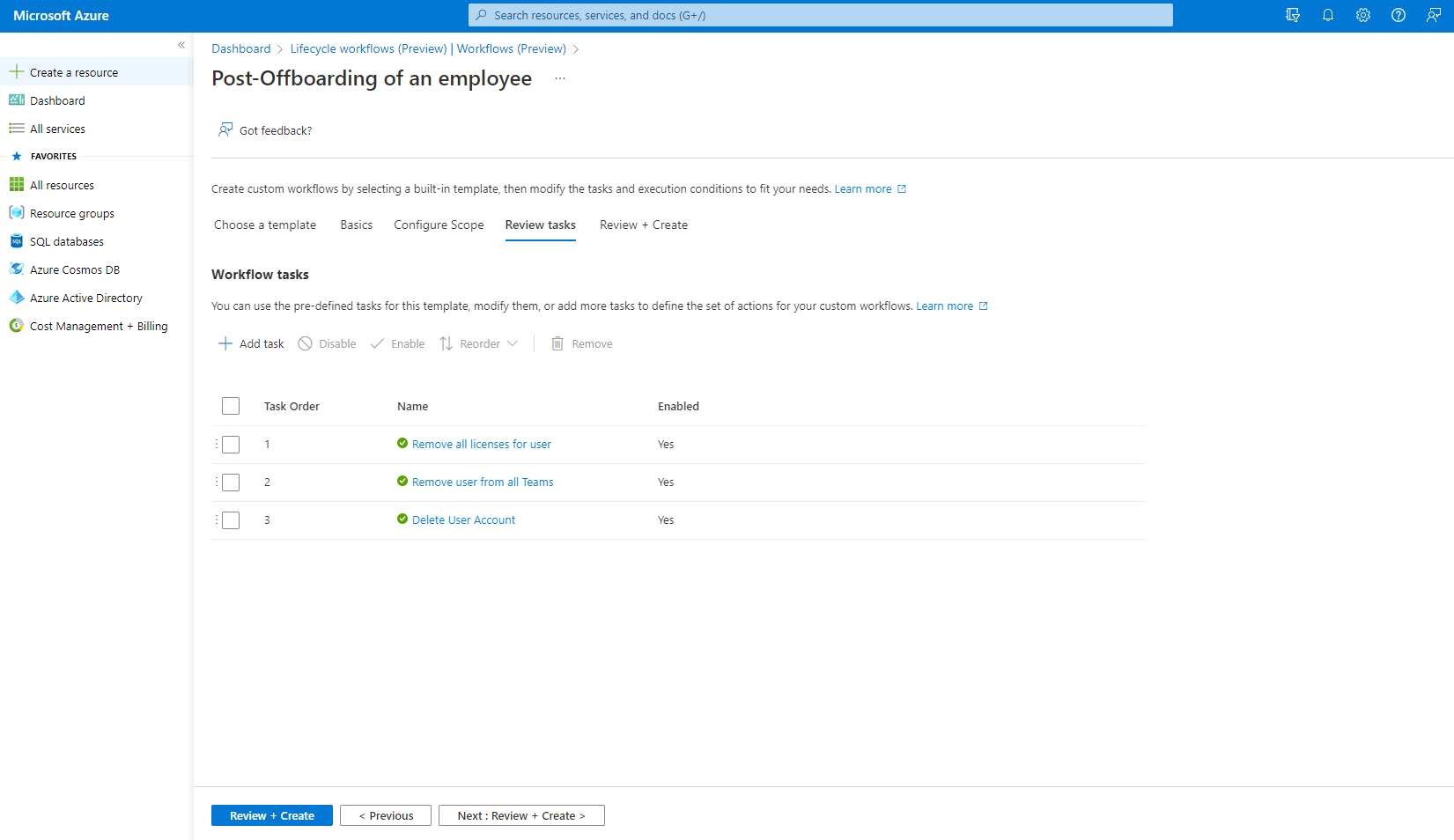
Dans l’écran de révision, vérifiez que les informations sont correctes et sélectionnez Créer.
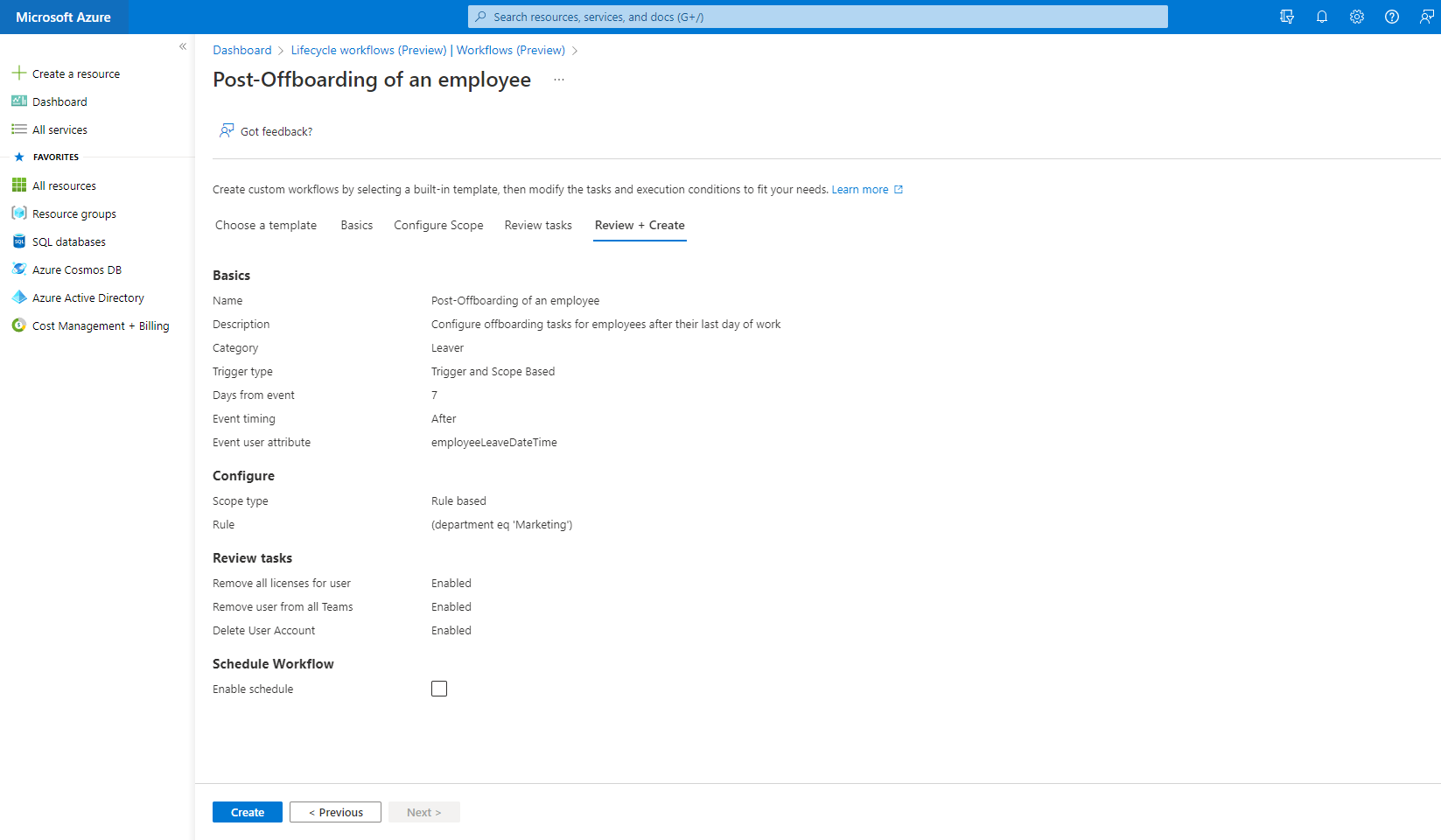
Notes
Sélectionnez Créer avec la case Activer la planification désactivée pour exécuter le flux de travail à la demande. Vous pouvez activer ce paramètre ultérieurement après avoir vérifié les tâches et l’état du workflow.
Exécuter le workflow
Maintenant que le workflow est créé, il s’exécute automatiquement toutes les 3 heures. Cela signifie que les workflows de cycle de vie recherchent toutes les 3 heures les utilisateurs correspondant à la condition d’exécution associée et exécutent les tâches configurées pour ces utilisateurs. Dans le cadre de ce tutoriel, nous allons toutefois l’exécuter immédiatement. Pour exécuter immédiatement un workflow, nous pouvons utiliser la fonctionnalité à la demande.
Notes
Sachez que vous ne pouvez actuellement pas exécuter un workflow à la demande s’il est défini sur Désactivé. Vous devez activer le workflow pour utiliser la fonctionnalité à la demande.
Pour exécuter un workflow à la demande pour les utilisateurs se servant du Centre d’administration de Microsoft Entra, effectuez les étapes suivantes :
- Sur l’écran Workflow, sélectionnez le workflow que vous souhaitez exécuter.
- Sélectionnez Exécuter à la demande.
- Sous l’onglet Sélectionner des utilisateurs , sélectionnez Ajouter des utilisateurs.
- Ajoutez un utilisateur.
- Sélectionnez Exécuter le flux de travail.
Vérifier l’état des tâches et des workflows
À tout moment, vous pouvez surveiller l’état des workflows et des tâches. À titre de rappel, il existe trois types de pivots de données, d’exécutions d’utilisateurs et de tâches qui sont actuellement disponibles. Vous pouvez en savoir plus dans le guide pratique pour vérifier l’état d’un flux de travail. Dans cette section, nous examinons l’état en utilisant des rapports axés sur l’utilisateur.
Pour commencer, sélectionnez l’onglet Historique du flux de travail pour afficher le résumé de l’utilisateur et les tâches et états de flux de travail associés.
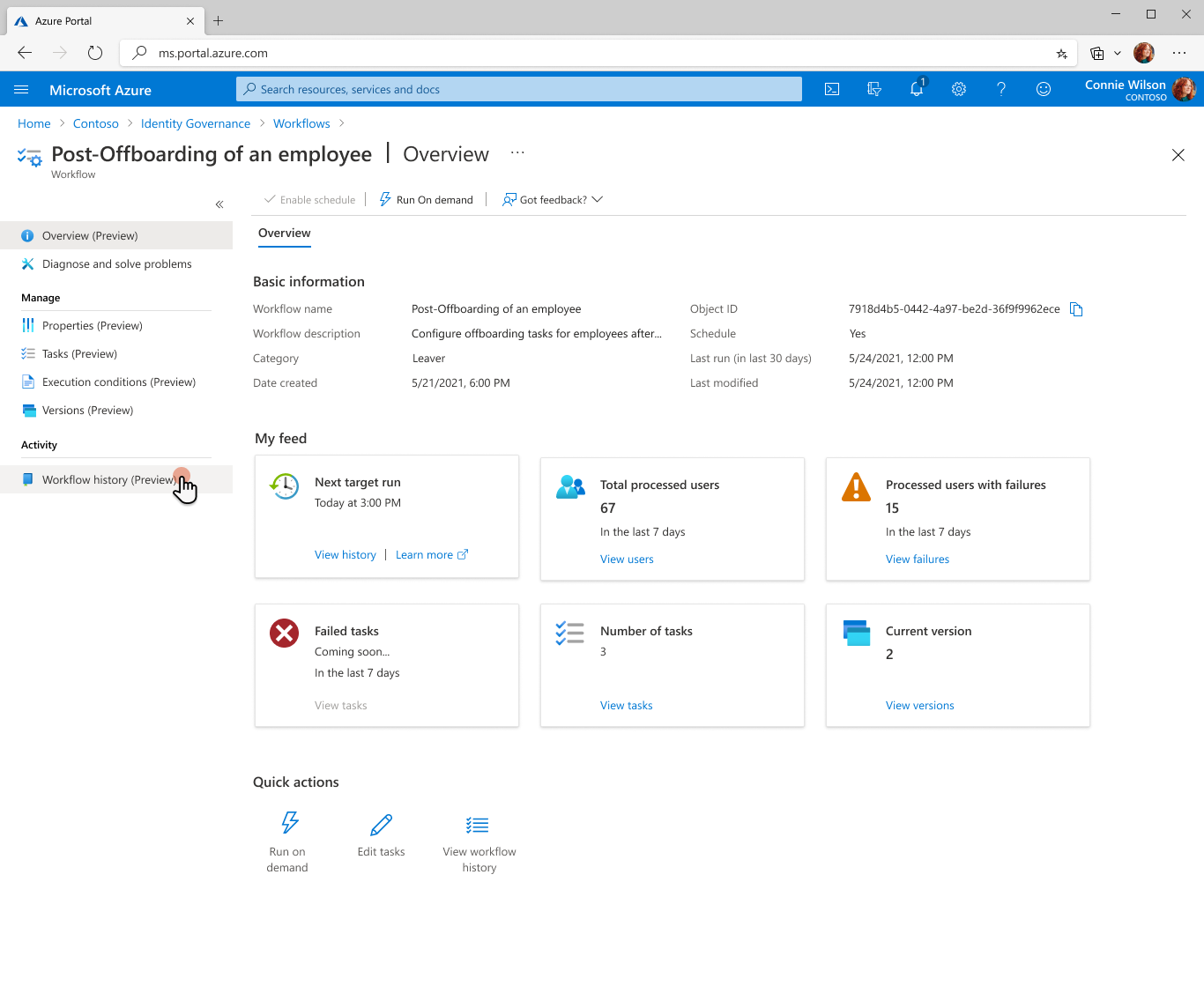
Une fois que l’onglet Historique des flux de travail est sélectionné, vous accédez à la page d’historique des flux de travail, comme illustré :
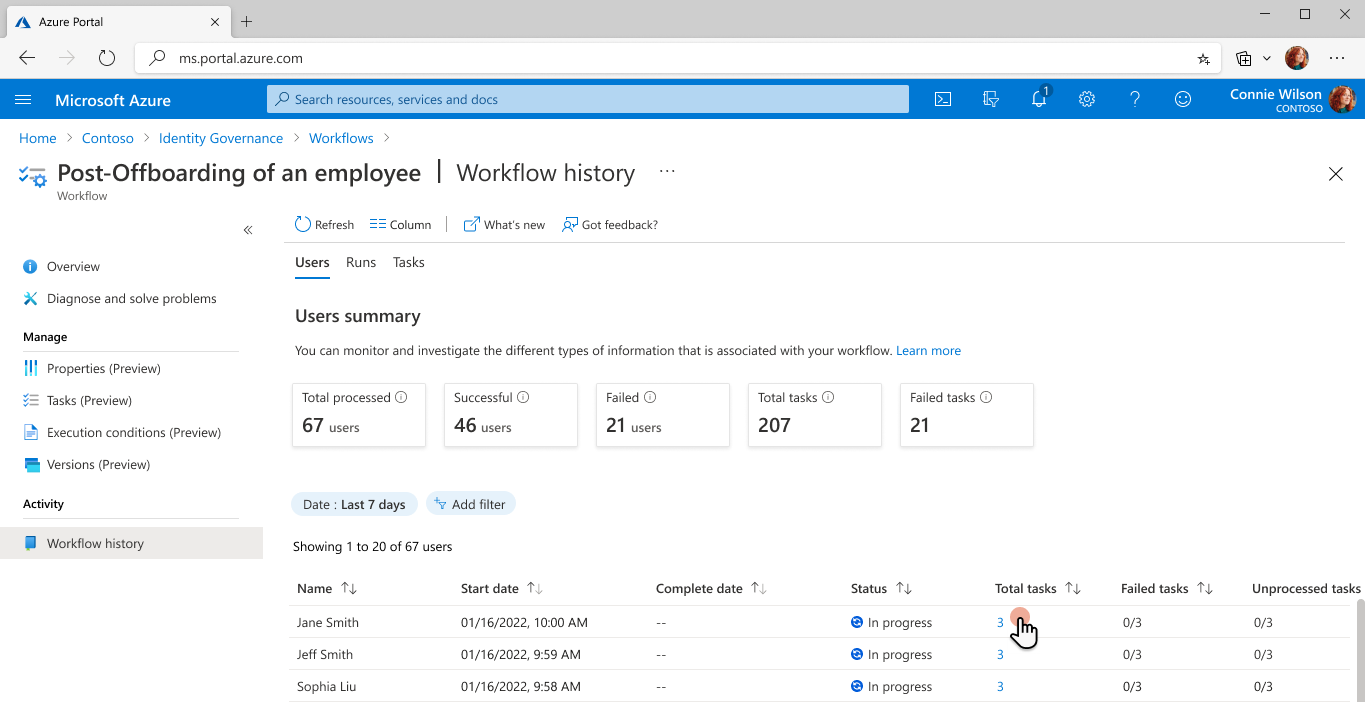
Ensuite, vous pouvez sélectionner Total des tâches pour l’utilisateur Jane Smith pour afficher le nombre total de tâches créées et leurs états. Dans cet exemple, il existe trois tâches totales affectées à l’utilisateur Jane Smith.
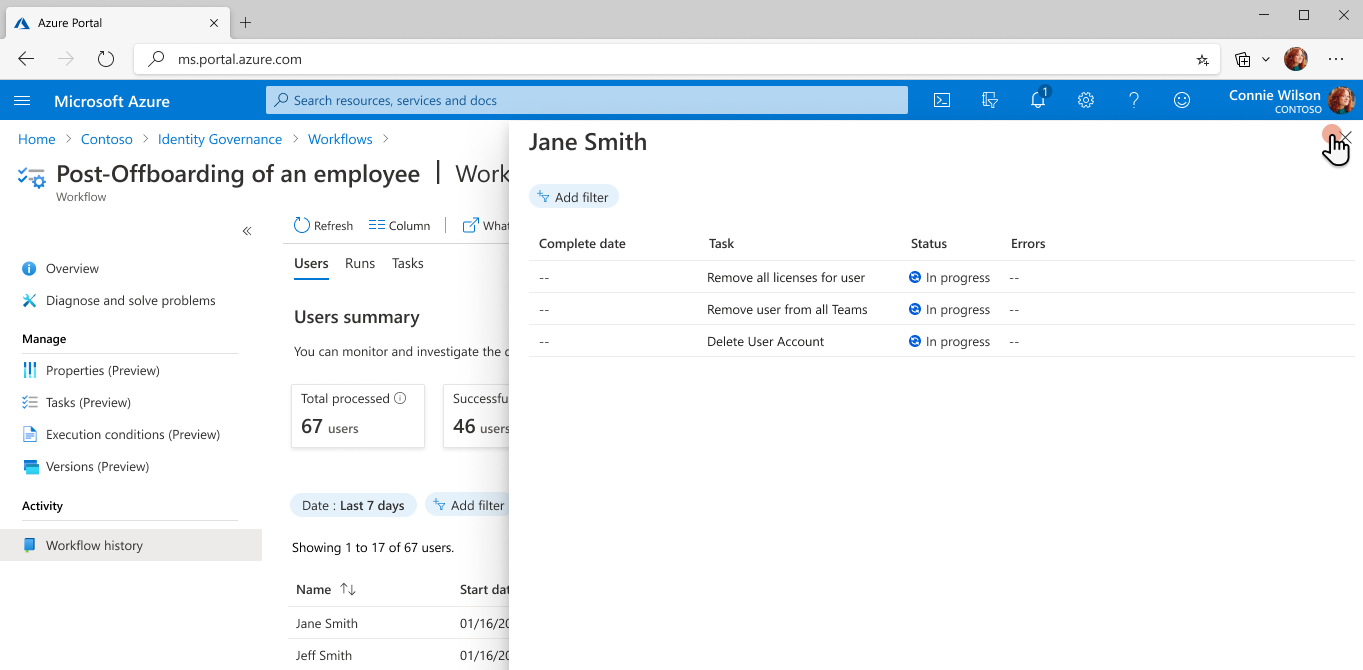
Pour ajouter une couche supplémentaire de granularité, vous pouvez sélectionner Échec des tâches pour l’utilisateur Wade Warren afin d’afficher le nombre total de tâches ayant échoué affectées à l’utilisateur Wade Warren.

De même, vous pouvez sélectionner des tâches non traitées pour l’utilisateur Wade Warren pour afficher le nombre total de tâches non traitées ou annulées affectées à l’utilisateur Wade Warren.
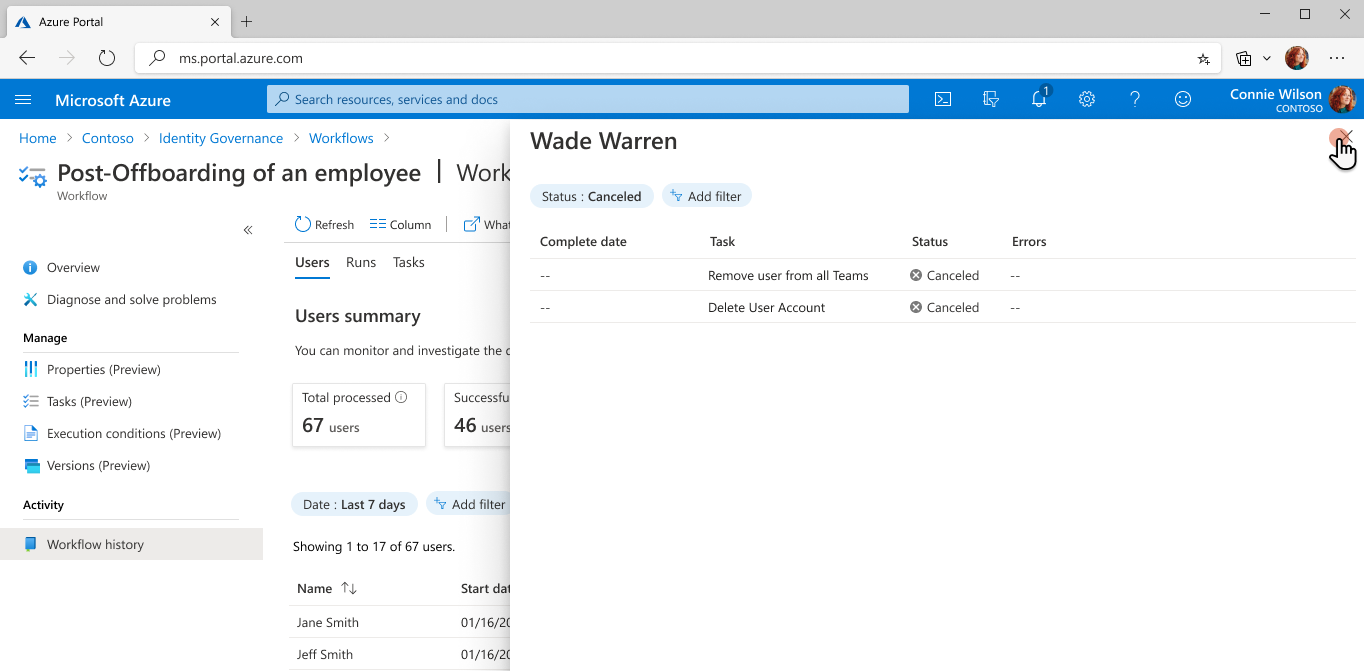
Activer la planification du workflow
Après avoir exécuté votre workflow à la demande et vérifié que tout fonctionnait correctement, vous pouvez activer la planification du workflow. Pour activer la planification du flux de travail, cochez la case Activer la planification dans la page Propriétés.